Wix Hôtels by HotelRunner : Effectuer des mises à jour groupées
3 min
Les mises à jour groupées sont un excellent moyen de modifier de manière importante les tarifs, la disponibilité et les restrictions de vos types de chambres en même temps.
Vous pouvez également choisir les canaux de vente auxquels vous souhaitez appliquer des mises à jour groupées. Cette option est utile si vous proposez une réduction par le biais de canaux de vente particuliers, mais pas par d'autres.
Important :
La modification des disponibilités lorsque vous avez déjà une réservation à des dates spécifiques peut entraîner une surréservation. Assurez-vous d'exclure ces dates avec des réservations existantes lors de la mise à jour des disponibilités.
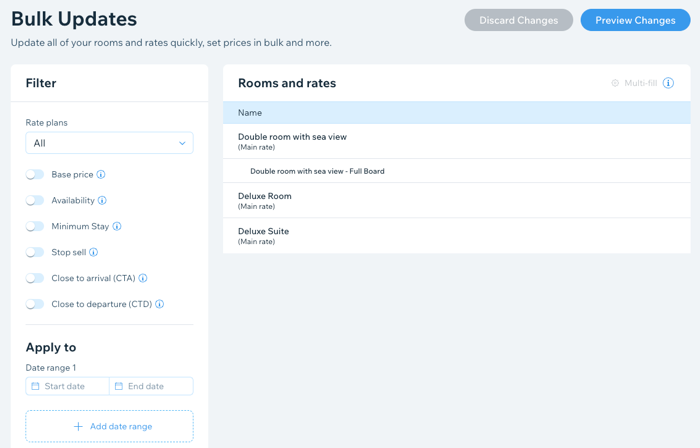
Suggestion :
Nous vous recommandons de mettre à jour le prix et la disponibilité pour toutes les saisons ouvertes (lorsque vous acceptez des réservations) sur votre agenda avant d'appliquer des mises à jour groupées. Cela permet de vous assurer d'appliquer les bons tarifs au bon moment.
Pour effectuer des mises à jour groupées :
- Accédez à Gestion de la propriété dans le tableau de bord de votre site.
- Cliquez sur Mises à jour groupées.
- Cliquez sur le menu déroulant Forfaits et sélectionnez le ou les forfait(s) que vous souhaitez mettre à jour.
- Activez les curseurs à côté des filtres que vous souhaitez ajouter :
- Prix de base : Mettez à jour le prix de vos tarifs de base pendant une période spécifique.
- Fixe : Saisissez un nouveau prix de base à côté des chambres correspondantes.
- Ajustement : Saisissez le pourcentage ou le montant fixe d'augmentation ou de diminution de votre prix de base à côté des chambres correspondantes.
- Disponibilité : Saisissez le nombre de chambres d'un type donné disponibles au cours d'une période spécifique. Confirmez que le nombre est exact pour éviter les doubles réservations.
- Séjour minimum : Encouragez les séjours plus longs en paramétrant une restriction de séjour minimum. Cela peut permettre d'augmenter la capacité pendant la basse saison.
- Bloquer la vente : Bloquez la vente à des tarifs spécifiques pendant un certain temps. Cette option est utile pour protéger les revenus pendant la basse saison.
- Clôturer les arrivées (CTA) : Empêchez les clients d'arriver à des dates spécifiques. Cette option est utile pendant les périodes de pointe lorsque vous avez besoin d'alléger la charge de travail de votre équipe.
- Clôturer les départs (CTD) : Empêchez les clients de partir à des dates spécifiques. Cette option est utile pendant les périodes de pointe lorsque vous avez besoin d'alléger la charge de travail de votre équipe.
- Prix de base : Mettez à jour le prix de vos tarifs de base pendant une période spécifique.
- Choisissez une plage de dates pour vos mises à jour groupées sous Appliquer à.
- (Facultatif) Cliquez sur + Ajouter une plage de dates pour appliquer ces mises à jour groupées à un autre moment.
- Cliquez sur le menu déroulant Jours pour appliquer les mises à jour groupées à des jours spécifiques de la semaine.
- Cliquez sur le menu déroulant Canal pour appliquer les mises à jour groupées à une canal spécifique.
- Cliquez sur Aperçu des modifications en haut à droite.
- Examinez vos mises à jour groupées, puis cliquez sur Enregistrer.
- (Facultatif) Répétez les étapes 3 à 10 pour appliquer différentes mises à jour groupées à d'autres types de chambres.
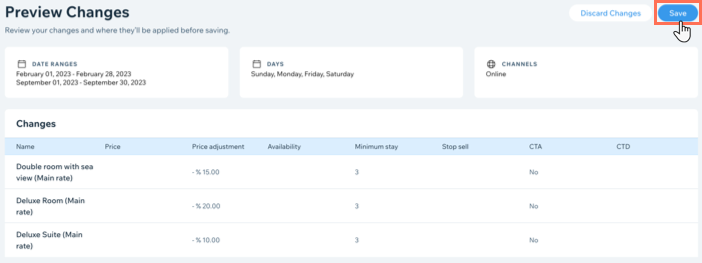
Suggestions :
- Utilisez le bouton Remplissage multiple pour appliquer rapidement les mêmes mises à jour à plusieurs chambres en même temps.

- À mesure que vous ajoutez de nouveaux filtres à une mise à jour groupée, vous devrez peut-être faire défiler l'écran pour saisir les informations.

